Javítás: Undecember Mobile Security Violation Debugger Attached Error
Vegyes Cikkek / / April 29, 2023
DECEMBER egy Hack & Slash Action RPG, amely több platformon vegyes kritikákat kapott. Ez egy Diablo által ihletett RPG játék, amely mobilon és PC-n is játszható. Számos játékos azonban több hibával vagy problémával találkozik, amelyek elég frusztrálónak tűnnek. Most új jelentések jelennek meg, amelyek szerint valahányszor a játékosok megpróbálják elindítani az Undecember játékot a mobil verzión, a Security Violation Debugger csatolva van. Hiba következetesen kiváltja.
Nagy az esélye, hogy a telepített játékalkalmazásnak van néhány problémája a „Biztonsági megsértése hibakereső csatolva” hibával a mobileszközön. Ez alapvetően a játék megnyitásakor jelenik meg, és az érintett játékosok képtelenek folytatni a játékmenetet. Most, ha Ön is az egyik áldozata, aki ilyen problémával találkozik, akkor feltétlenül kövesse ezt a hibaelhárítási útmutatót a mobileszközökön történő javításhoz. Szóval minden további nélkül szálljunk be.

Az oldal tartalma
-
Javítás: Undecember Mobile Security Violation Debugger Attached Error
- 1. Indítsa újra az Eszközt
- 2. Frissítse az Undecember játékot
- 3. Törölje a gyorsítótárat és az adatokat Androidon
- 4. Force Stop és Nyissa meg újra a játékot
- 5. A Game Booster mód letiltása
- 6. Ellenőrizze a szoftverfrissítéseket
- 7. Telepítse újra az Undecember játékot
Javítás: Undecember Mobile Security Violation Debugger Attached Error
Szerencsére az alábbiakban felsorolunk néhány lehetséges megoldást, amelyek jól jöhetnek. Eltarthat egy ideig, amíg a fejlesztők véglegesen kijavítják. Ezért egyenként kövesse a hibaelhárítási módszereket, amíg a probléma meg nem oldódik.
1. Indítsa újra az Eszközt
Először is meg kell próbálnia újraindítani a mobileszközt, hogy frissítse a rendszerhibát vagy bármilyen gyorsítótáradatot az okostelefonról. Néha az ideiglenes hibák több problémát is okozhatnak az alkalmazás indításakor az eszközön.
2. Frissítse az Undecember játékot
Ha még mindig az elavult Undecember játékot futtatja mobileszközén, az kompatibilitási problémákat okozhat. Az alkalmazás frissítéséhez:
Reklámok
Androidra:
- Nyissa meg a Google Play Áruház alkalmazást, majd érintse meg a ikont hamburger menü ikon.
- Ezután érintse meg a gombot Saját alkalmazások és játékok > Ügyeljen arra, hogy ellenőrizze, hogy a undecember A játékfrissítés megjelenik-e az elérhető frissítések listáján, vagy sem.
- Ha igen, csak érintse meg a Frissítés gombot az alkalmazás mellett, és várja meg, amíg az alkalmazás települ.
- Ha elkészült, feltétlenül nyissa meg az Undecember játékot, és ellenőrizze a problémát. [Újraindíthatja a kézibeszélőt is a rendszer- és alkalmazásadatok frissítéséhez]
iOS esetén:
- Nyissa meg a Apple App Store alkalmazás az iPhone-on.
- Most érintse meg a Profilkép ikonra a jobb felső sarokból.
- Görgessen le egy kicsit, hogy megnézze, mely alkalmazások érhetők el frissítésre.
- Ellenőrizze, hogy a undecember játékfrissítés szerepel a listán vagy sem.
- Ha az alkalmazás ott van, akkor feltétlenül érintse meg a Frissítés gomb.
- Várja meg, amíg a telepítési folyamat befejeződik.
3. Törölje a gyorsítótárat és az adatokat Androidon
Ha az Undecembert próbálja játszani Android-eszközén, próbálja meg törölni az alkalmazás gyorsítótáradatait és a tárolási adatokat a játékalkalmazás beállítási menüjéből a hibák frissítéséhez. Néha az elavult vagy sérült alkalmazás-gyorsítótár adatok is számos problémát okozhatnak.
Jegyzet: iPhone-on erre nincs lehetőség. Csak egy egyszerű újraindítás fogja elvégezni a munkát. Ellenkező esetben egyszerűen kövesse az alábbi játékmódszer újratelepítését.
Reklámok
- Menjen a készülékhez Beállítások menü > Menjen a következőre Alkalmazások és értesítések.
- Most érintse meg Lásd: Összes alkalmazás > Irány az Undecember a Alkalmazásinformációk szakasz.
- Érintse meg undecember az alkalmazás információs oldalának megnyitásához > Koppintson a következőre Tárhely és gyorsítótár.
- Ezután érintse meg a gombot Törölje a gyorsítótárat > Ha végzett, érintse meg a gombot Tárhely és gyorsítótár.
- Érintse meg Tárhely törlése > Indítsa el a játékot a probléma ellenőrzéséhez.
Ezzel a módszerrel ki kell javítania az Undecember Mobile Security Violation Debugger Attached Error-t a mobilján.
4. Force Stop és Nyissa meg újra a játékot
Nagy az esélye annak is, hogy az Undecember játék indítási összeomlása a mobileszközön azért történik, mert a játék már fut a háttérben. Ebben a forgatókönyvben manuálisan végrehajthatja az alkalmazás kényszerített leállítását, és újraindíthatja a játékalkalmazást, hogy ellenőrizze, hogy ez megoldja-e a problémát. Ezt csináld meg:
Androidra:
Reklámok
- Menj a Beállítások menüt az Android-eszközön > Ugrás Alkalmazások és értesítések.
- Érintse meg Lásd: Összes alkalmazás > Irány az Undecember a Alkalmazásinformációk szakasz.
- Ezután érintse meg a gombot undecember az alkalmazás információs oldalának megnyitásához > Koppintson a következőre Kényszer leállítás.
- Ha a rendszer kéri, csak erősítse meg a feladatot > Ha végzett, újra elindíthatja a játékot.
iOS esetén:
Egyszerűen bezárhatja a játékot, és újraindíthatja az iPhone-t, hogy ezt a módszert könnyen elvégezhesse. Nincs semmi extra teljesítmény.
5. A Game Booster mód letiltása
Manapság rengeteg Android okostelefon rendelkezik az alapértelmezett „játékerősítővel” vagy „játékmóddal”. funkció, amely segíthet csökkenteni a képkockák elesését, a késéseket, a képernyőn megjelenő nem kívánt értesítéseket stb szerencsejáték. De néha ez a speciális funkció a mobilfelhasználók számára is nagy gondot okozhat a játék megfelelő elindítása során. Jobb, ha egy időre manuálisan kikapcsolja a játékerősítőt vagy a játékmódot, és megpróbálja újra elindítani a játékot a probléma ellenőrzéséhez.
6. Ellenőrizze a szoftverfrissítéseket
Ügyeljen arra, hogy frissítse a kézibeszélő szoftververzióját, hogy csökkentse a harmadik féltől származó alkalmazásokkal kapcsolatos problémákat és kompatibilitási problémákat. Az elavult eszközszoftver ütközhet bizonyos, az alkalmazás indításával vagy megfelelő futásával kapcsolatos problémákkal. A készülék szoftverének frissítése:
Androidra:
- Irány a Beállítások menü a készüléken.
- Menj Szoftver frissítés > Válasszon Frissítések keresése.
- Ha van elérhető frissítés, akkor telepítheti a frissítést.
- A frissítés befejezése után indítsa újra az eszközt.
Hirdetés
iOS esetén:
- Menj a Beállítások alkalmazás > Érintse meg a lehetőséget Tábornok.
- Érintse meg Szoftver frissítés > Ügyeljen a beállításra Automatikus frissítések nak nek bekapcsol.
- Ha van elérhető frissítés, érintse meg a gombot Letöltés és telepítés.
- Várja meg, amíg a frissítés befejeződik, majd indítsa újra az eszközt.
7. Telepítse újra az Undecember játékot
Ha egyik módszer sem működött az Ön számára, akkor mindenképpen távolítsa el és telepítse újra az Undecember játékot a mobilján. Végül törli az összes mentett játékalkalmazás-adatot, és frissíti az adatokat, amelyek javítják a problémát. Ehhez tegye a következőket:
Androidra:
- Érintse meg és tartsa lenyomva a undecember ikonra a felugró menü megjelenítéséhez.
- Most érintse meg Eltávolítás. [Mehetsz ide is Alkalmazásinformáció és válassza ki Eltávolítás]
- Miután teljesen eltávolította, csak indítsa újra a mobilját.
- Végül menjen a Google Play Áruház alkalmazás > Keresés undecember és érintse meg Telepítés.
iOS esetén:
- Érintse meg és tartsa lenyomva a undecember ikont az iPhone kezdőképernyőjéről.
- Most válasszon Alkalmazás eltávolítása az előugró menüből, majd érintse meg a lehetőséget Alkalmazás törlése.
- A rendszer ismét megkérdezi, hogy törölje-e az alkalmazást vagy sem.
- Válaszd ki a Töröl gombot az eltávolításhoz.
- Nyissa meg a Apple App Store alkalmazást iPhone-ján.
- Érintse meg a Keresés ikonra és írja be undecember majd keress rá.
- Végül érintse meg a Kap gombot, vagy egyszerűen érintse meg a felhő letöltés ikonját.
- Várja meg, amíg teljesen telepítődik, majd indítsa újra az eszközt a módosítások alkalmazásához.
Ennyi, srácok. Feltételezzük, hogy ez az útmutató hasznos volt az Ön számára. További kérdés esetén az alábbiakban kommentelheti.

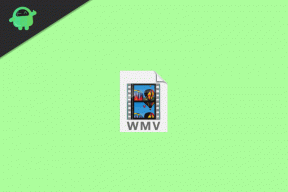

![Hogyan telepítsük a Stock ROM-ot a Casperre az A1 Plus segítségével [Firmware Flash File]](/f/722b2b7a1b401e5813cfa8579bb667b8.jpg?width=288&height=384)